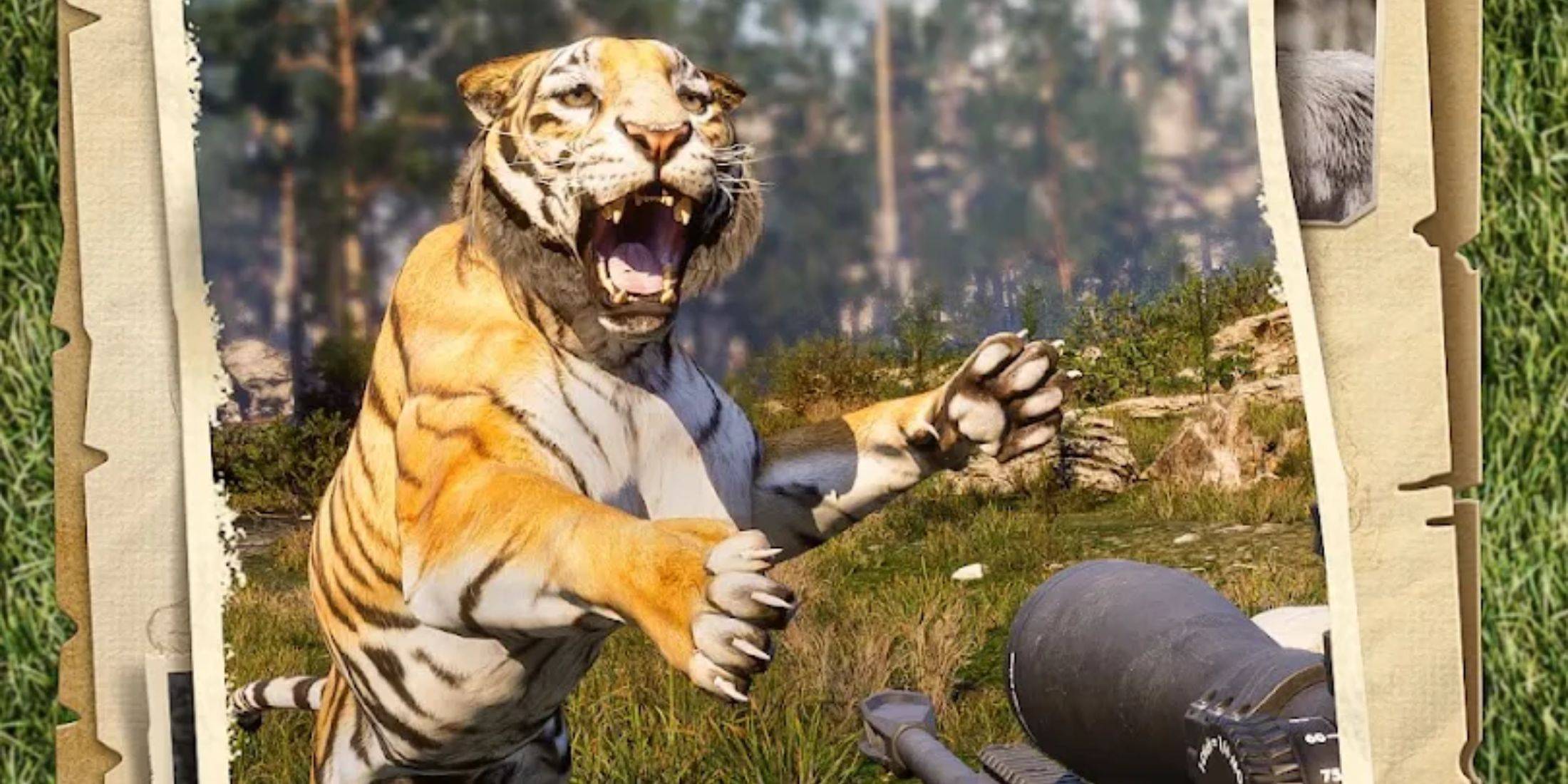De kunst van webvertaling beheersen met Google Chrome: een uitgebreide gids
Deze gids biedt een stapsgewijze walkthrough op efficiënt vertalen van webpagina's met behulp van Google Chrome, met betrekking tot vertaling van de volledige pagina, geselecteerde tekstvertaling en gepersonaliseerde vertaalinstellingen. Door deze instructies te volgen, navigeert u gemakkelijk meertalige websites.
Stap 1: Toegang tot het Chrome -menu
Zoek en klik op het Chrome -menu -pictogram in de rechterbovenhoek van uw browservenster. Dit wordt meestal weergegeven door drie verticale stippen of drie horizontale lijnen.

Stap 2: Navigeren naar instellingen
Selecteer de optie "Instellingen" in het menu dat verschijnt. Hiermee wordt de instellingenpagina van uw browser geopend.

Stap 3: Vloigingsinstellingen vinden
Bovenaan de pagina Instellingen vindt u een zoekbalk. Voer "vertalen" of "talen" in om de relevante instellingen snel te vinden.

Stap 4: Toegang tot taalinstellingen
Zodra de zoekresultaten verschijnen, klikt u op de optie "Talen" of "vertaling".
Stap 5: Talen beheren
De pagina Language -instellingen toont een lijst met talen die worden ondersteund door uw browser. U kunt nieuwe talen toevoegen, bestaande verwijderen of hun volgorde van voorkeur aanpassen met behulp van de optie "Talen toevoegen" of door de bestaande lijst te beheren.

Stap 6: Automatische vertaling inschakelen
Cruciaal is dat de optie "Aanbieding" aanbieding om pagina's te vertalen die niet in een taal zijn die u leest te vertalen "is ingeschakeld. Dit zorgt ervoor dat Chrome u automatisch vraagt om pagina's te vertalen die zijn geschreven in andere talen dan uw standaardbrowsertaal.
Door deze stappen te voltooien, ontgrendelt u de krachtige vertaalmogelijkheden van Google Chrome, waardoor naadloos browsen van internationale websites mogelijk wordt.